Publicar un elemento personalizado del Marketplace de Azure Stack Hub
Para publicar un elemento de Marketplace personalizado, haga lo siguiente:
- Use PowerShell o el Explorador de Azure Storage para cargar el elemento de Marketplace (.azpkg) a Azure Blob Storage. Puede realizar la carga en el almacenamiento de Azure Stack Hub local o en Azure Storage, una ubicación temporal del paquete. Asegúrese de que el blob es accesible públicamente.
- Para importar el paquete de la galería en Azure Stack Hub, el primer paso consiste en conectarse de forma remota (RDP) a la máquina virtual cliente, con el fin de copiar el archivo que creó en la instancia de Azure Stack Hub.
- Agregue un contexto:
$ArmEndpoint = "https://adminmanagement.local.azurestack.external"
Add-AzEnvironment -Name "AzureStackAdmin" -ArmEndpoint $ArmEndpoint
Add-AzAccount -EnvironmentName "AzureStackAdmin"
- Ejecute el siguiente script para importar el recurso en la galería:
Add-AzsGalleryItem -GalleryItemUri `
https://sample.blob.core.windows.net/<temporary blob name>/<offerName.publisherName.version>.azpkg -Verbose
- Compruebe que tiene una cuenta de almacenamiento válida que está disponible para almacenar el elemento. Puede obtener el valor de
GalleryItemURIdel portal del administrador de Azure Stack Hub. Seleccione Cuenta de almacenamiento -> Propiedades del blob -> URL con la extensión.azpkg. La cuenta de almacenamiento es solo para uso temporal, para publicar en Marketplace.
Después de completar el paquete de la galería y cargarlo mediante Add-AzsGalleryItem, la máquina virtual personalizada debería aparecer ahora en Marketplace y en la vista Crear un recurso. El paquete personalizado de la galería no está visible en Administración de Marketplace.
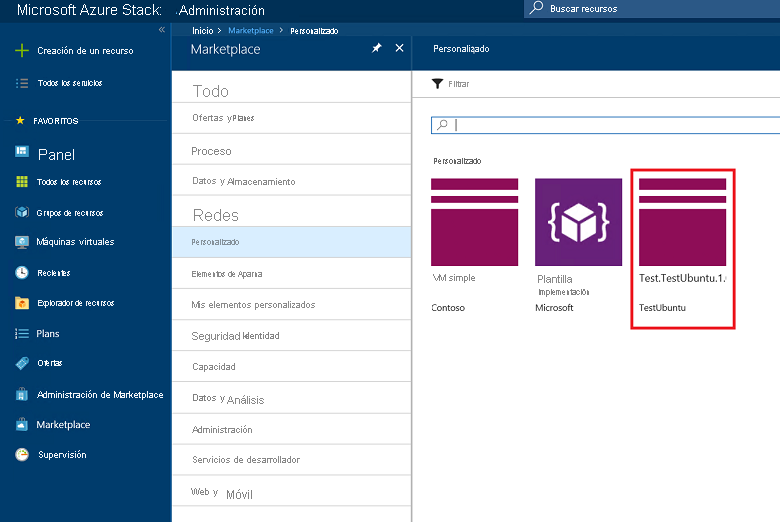
- Una vez que el elemento se ha publicado correctamente en Marketplace, puede eliminar el contenido de la cuenta de almacenamiento.
Ahora se puede acceder a todos los artefactos de la galería predeterminados y personalizados sin autenticación mediante las direcciones URL siguientes:
https://galleryartifacts.adminhosting.[Region].[externalFQDN]/artifact/20161101/[TemplateName]/DeploymentTemplates/Template.jsonhttps://galleryartifacts.hosting.[Region].[externalFQDN]/artifact/20161101/[TemplateName]/DeploymentTemplates/Template.json
- Puede quitar un elemento de Marketplace mediante el cmdlet Remove-AzGalleryItem. Por ejemplo:
Remove-AzsGalleryItem -Name <Gallery package name> -Verbose